토렌트 다운로드 오류 - 지정된 경로를 찾을 수 없습니다. WriteToDisk
토렌트 WriteToDisk 오류 - 지정된 경로를 찾을 수 없습니다.
토렌트 사용 중 '지정된 경로를 찾을 수 없습니다'(WriteToDisk 오류)라는 메시지에 직면했다면, 토렌트에서 영화나 게임 등을 다운로드 받을 때 다운로드 받는 해당 경로가 잘못되었으 확률이 높습니다. P2P 프로그램이나 웹하드, 토렌트 등을 통해 파일을 다운로드 자주 받게 되면 생각지도 못하게 하드디스크 용량이 부족하거나 해당경로에 보안으로 인해 저장할 수 있는 권한이 없어 지정된 경로를 찾지 못한다고 시스템에서 오류가 발생하는 경우가 있습니다.
토렌트 오류 지정된 경로를 찾지 못한다면?

토렌트 사용 중 종종 발생하는 '지정된 경로를 찾을 수 없습니다' 오류는 주로 파일 저장 경로와 관련된 문제에서 비롯됩니다. 이 오류는 토렌트 클라이언트가 파일을 저장하려는 경로에 접근할 수 없거나, 지정된 경로가 더 이상 존재하지 않을 때 발생합니다.
토렌트 저장 경로 재지정
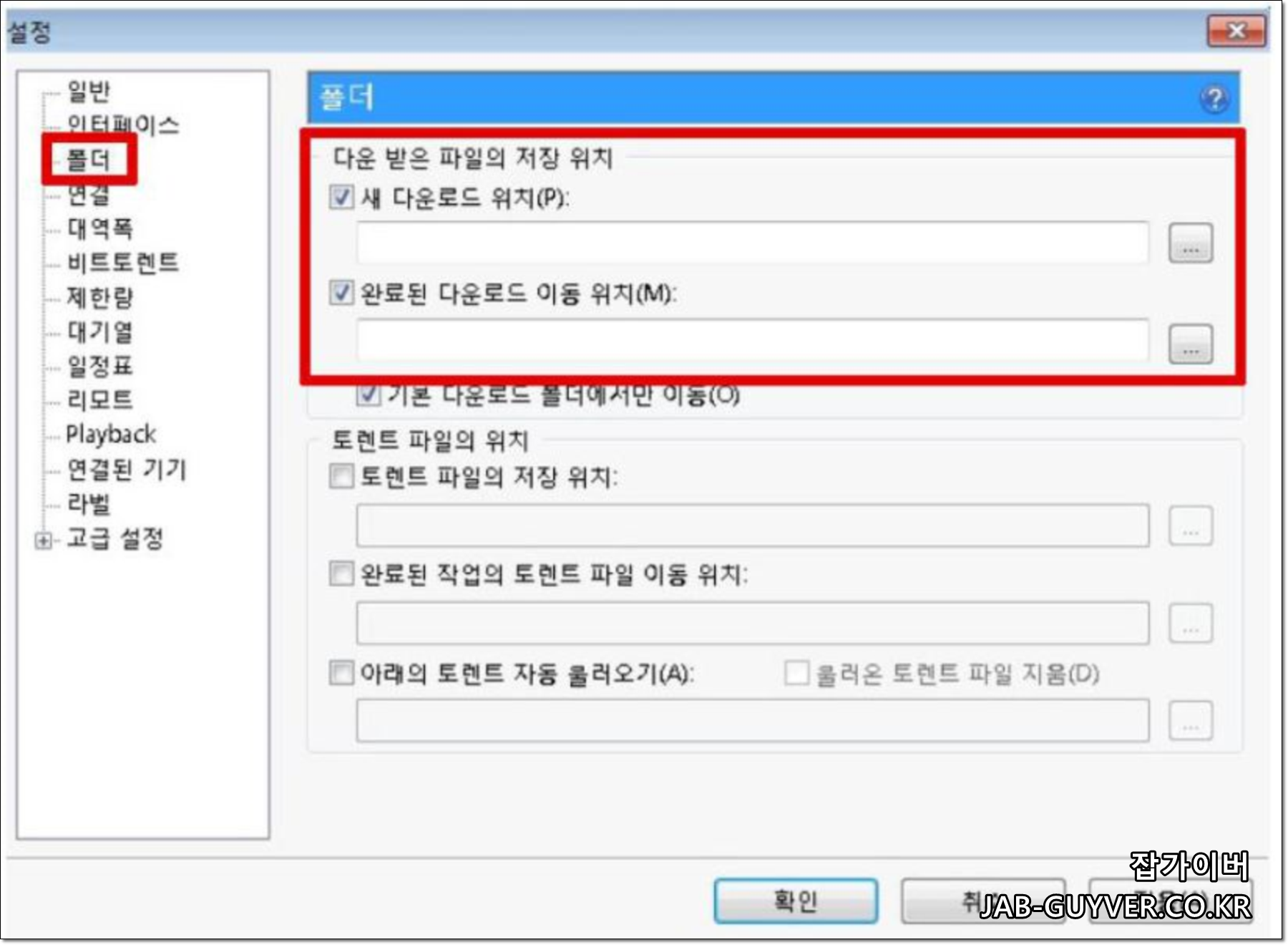
이 문제의 가장 간단한 해결책은 토렌트 저장 경로를 재지정하는 것입니다.
대부분의 토렌트 클라이언트에서는 설정 메뉴를 통해 이를 쉽게 조정할 수 있습니다.
- 토렌트 클라이언트의 설정 또는 옵션 메뉴로 이동합니다.
- '폴더' 또는 '디렉토리' 옵션을 선택합니다.
- '새 다운로드 경로'를 선택하고 적절한 폴더를 지정합니다.
- 이전에 문제가 발생했던 토렌트 파일을 삭제하고 다시 다운로드를 시도합니다.
토렌트 다운로드 중인 파일을 다른경로에 저장하는 방법은 아래 자세하게 참고하세요
토렌트 다운로드 저장경로 설정 및 저장 중 위치변경
토렌트 다운로드 저장경로 설정 및 저장 중 위치변경 토렌트 파일을 다운로드 받을 때에는 기본적으로 다운로드 받는 저장경로를 지정할 수 있으며 이렇게 다운로드 받는 파일을 다운로드 완료
jab-guyver.co.kr
토렌트 클라이언트 재설치 또는 관리자 권한 실행
경로 변경 후에도 문제가 해결되지 않는다면, 토렌트 클라이언트를 재설치하거나 관리자 권한으로 실행하는 것을 시도해 볼 수 있습니다.

- 토렌트 클라이언트를 완전히 제거합니다.
- 최신 버전을 다운로드하고 설치합니다.
- 프로그램을 관리자 권한으로 실행합니다.
윈도우 보안 설정 조정
윈도우의 보안 설정이 토렌트 클라이언트의 정상적인 작동을 방해할 수도 있습니다. 이 경우, 윈도우의 실시간 보호 기능을 일시적으로 해제해야 할 수 있습니다.
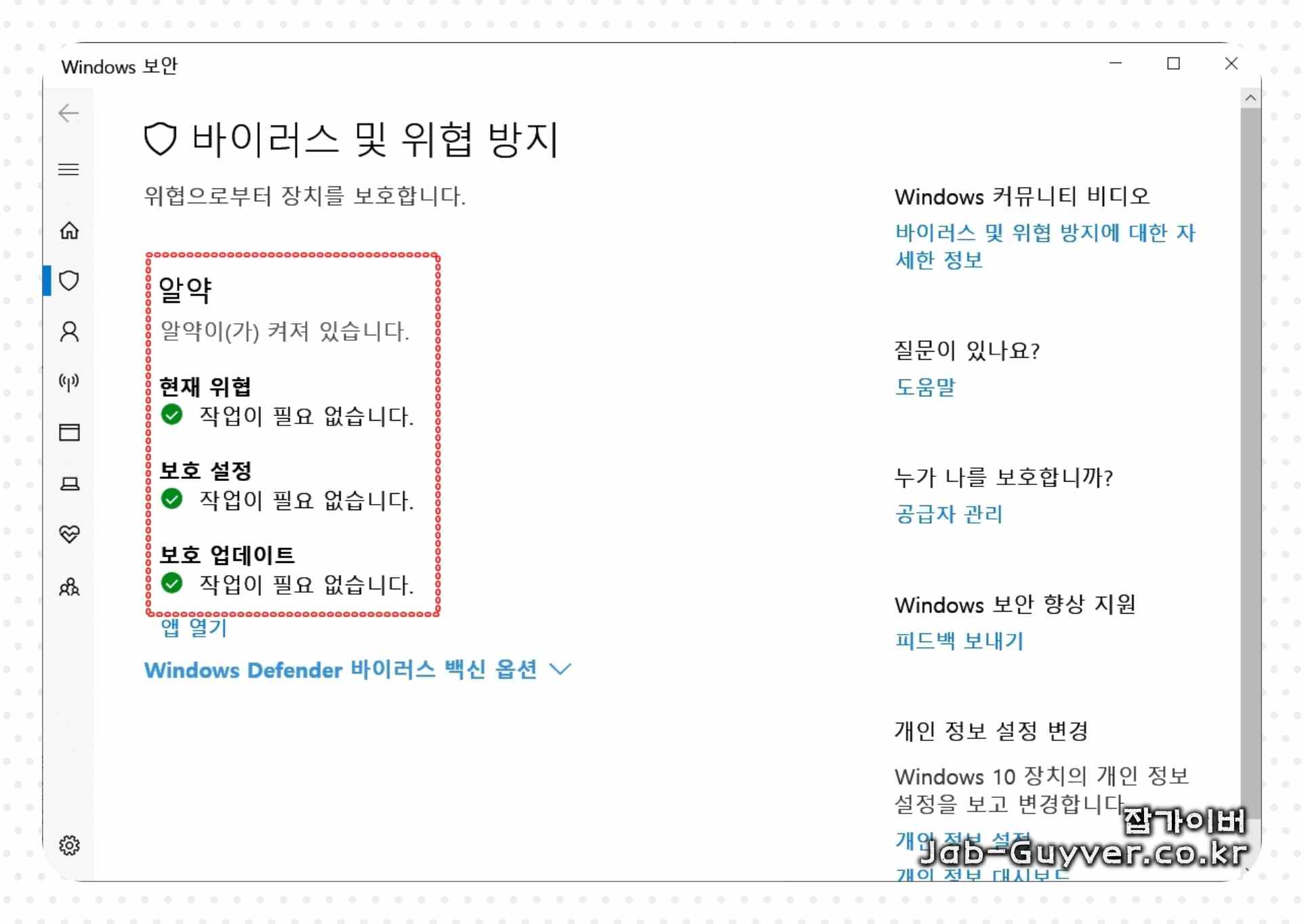
- 윈도우 검색창에서 '바이러스 및 위협 방지' 설정을 엽니다.
- 실시간 보호를 일시적으로 끕니다.
- 필요에 따라 윈도우 디펜더 및 기타 안티바이러스 프로그램을 일시적으로 비활성화합니다.
토렌트 호환성 및 권한 설정
토렌트 클라이언트가 올바르게 작동하지 않는 또 다른 원인은 호환성 문제일 수 있습니다.

- 프로그램의 속성을 열어 '호환성' 탭으로 이동합니다.
- 윈도우 버전을 확인하고 필요에 따라 변경합니다.
- 읽기 쓰기 권한을 확인하고 조정합니다.
이러한 설정을 통해 토렌트 다운로드 시 오류로 해당 디렉토리의 '지정된 경로를 찾을 수 없습니다' 오류는 해결될 것입니다.
저장 위치 지정 오류 (Set Download Location Bug) 해결
A. 단일 파일 포함 토렌트의 경우
- 먼저, 토렌트가 활성화되어 있는지 확인합니다. 활성화 상태라면 토렌트를 중지시켜야 합니다.
- 이동하고자 하는 폴더로 실제 파일을 이동시킵니다. 단, 기존 폴더에는 해당 파일이 없어야 합니다.
- µTorrent 목록에서 해당 토렌트를 우클릭하고, "고급 > 저장 위치 변경"을 선택한 후 이동한 폴더를 지정합니다.
- 나타나는 덮어쓰기 경고 메시지에서 "아니오"를 선택합니다. 이미 폴더가 지정되어 변경은 이미 이루어졌기 때문입니다.
- 모든 파일을 다른 폴더로 이동하고 싶다면, 폴더 이름을 변경하면 편리합니다. µTorrent는 기존 폴더가 없을 경우, 마지막 저장 위치로 지정된 폴더를 자동으로 선택하여 시간을 단축시킵니다.
B. 2개 이상의 파일 포함 토렌트의 경우
- 마찬가지로, 토렌트가 활성화되어 있는지 확인하고 활성 상태라면 토렌트를 중지합니다.
- µTorrent 목록에서 해당 토렌트의 이름을 저장될 폴더명으로 변경합니다. (토렌트 선택 후 F2를 누릅니다.)
- 예: 토렌트에 포함된 파일을 'My Video Collections' 폴더에 저장하고 싶다면 F2를 눌러 토렌트 이름을 'My Video Collections'로 변경합니다.
- 저장된 폴더를 이동하고자 하는 위치로 옮긴 후, 폴더 이름을 토렌트 이름과 동일하게 변경합니다.
- 예: 토렌트 이름을 'My Video Collections'로 변경했다면 폴더 이름도 'My Video Collections'로 변경합니다.
- µTorrent 목록에서 해당 토렌트를 우클릭하고, "고급 > 저장 위치 변경"을 선택한 후, 이동한 폴더의 상위 폴더를 지정합니다.
- 예: 이동한 위치가 'D:\Downloaded Contents\My Video Collections'라면 'D:\Downloaded Contents' 폴더를 지정합니다. 'D:\Downloaded Contents\My Video Collections'를 지정하면 잘못된 폴더에 저장될 수 있습니다.
'IT 리뷰 > 토렌트' 카테고리의 다른 글
| 토렌트 피어 접속 중 다운로드 안될 때 해결방법 (0) | 2024.03.18 |
|---|---|
| uTorrent 유토렌트 영문판 한글 언어변경 - 언어팩 다운로드 (0) | 2023.04.30 |
| 토렌트 트래커 추가 - 다운로드 속도 시드 피어 없을 경우 (0) | 2023.04.29 |




댓글